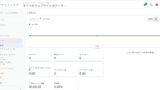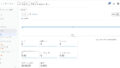ブログを始めるメリットって?
収入を欲しくてブログを始めたいけど、何から始めればいいか分からない。
これらについてこの記事では解説をしていきます。
・今からブログを始められる
・ブログを使った稼ぎ方がわかる
・オススメのブログ作成サービスがわかる
ブログサービスの選び方
WordPress(有料)ブログの特徴
WordPressはお金がかかりますが、収益を目的にブログを始めるならWordpress一択です。
・WordPressでのブログ運営ノウハウが貯まる
・自由にデザインが変えられる
・広告が自由に掲載できる
・ブログが消えない
・お金がかかる(月数百〜1000円ほど)
WordPressの強みはデザインや広告などに制限がなく、
ブログを自由にカスタマイズ出来るところです。
無料ブログが利用できるサービスが何かの理由でサービスが停止された場合に、
記事が消えたりするリスクがありますがその心配もありません。
WordPressを利用する際は必ず料金が発生しますが、月1000円程度になります。
月に1回リッチな外食をしたと思えばそこまで高くないのではないでしょうか?
ブログ記事を書くほど記事という「資産」が増え、経験などが積まれていくので
それ以上にメリットが多いと思います。
もちろん収益化できれば元は取れます。
なので収益を目的にブログを始めるならWordpress一択です。
このブログもWordpressになります。
無料ブログの特徴
収益化を目的としない趣味や日記としてブログを利用したいのであれば無料ブログはオススメです。
・無料で始められる
・ブログのデザインを自由にカスタマイズできない
・収益を得るのに向いていない
・記事が消えるリスクがある
有名なブログ作成サービスとしては、はてなブログやAmebaブログ、noteなどがあります。
これらのブログサービスは、無料で誰でも簡単に始められるのが特徴です。
しかし収益化するのには向いていないため、
趣味や日記として利用する場合にのみ利用したほうがいいでしょう。
ブログで収益を出す方法6選
ブログの収益化は、様々な方法が存在しますのでご紹介します。
- クリック報酬型広告(Googleアドセンスなど)
- アフィリエイト
- 自分の商品・サービスの販売(物・情報商材など)
- ライター業
- M&A(ブログの売却)
- コンサルなど
ブログの収益化でオススメなのは、主にクリック報酬広告とアフィリエイトの2つの方法です。
クリック報酬型広告:ブログに広告を掲載し、そのクリック数や表示数に応じて収益を得る方法で単価は低めですが他の収益化の方法と比べて難易度が低めです。クリック広告として代表的なのがGoogleアドセンスです。
アフィリエイト:特定の商品やサービスをブログ上で紹介し、そのリンクから購入があった場合に収益を得る方法です。例えば、仮想通貨取引所の開設につながると1件成約ごとに1万円程度、クレジットカードの発行につながると数千円〜1万円程度の収益が見込めます。
WordPressブログの開設方法
WordPressでのブログの立ち上げ方を画像を使って説明していきます。
初めて有料のWordpressを始めたい初心者向けに作業時間最低10分、迷わずに出来る方法になってます。
WordPressを運営する際はエックスサーバーがオススメ。
理由としては以下2点。
・初心者でも簡単に出来る
・ドメインとサーバーが一緒に取得できる
あとは、個人的に使っていて不便だと思わなかったからですね。
では早速、エックスサーバーにアクセスしてください。
サーバー選択
「お申し込み」または「まずはお試し!10日間無料を!」をどちらか選択。
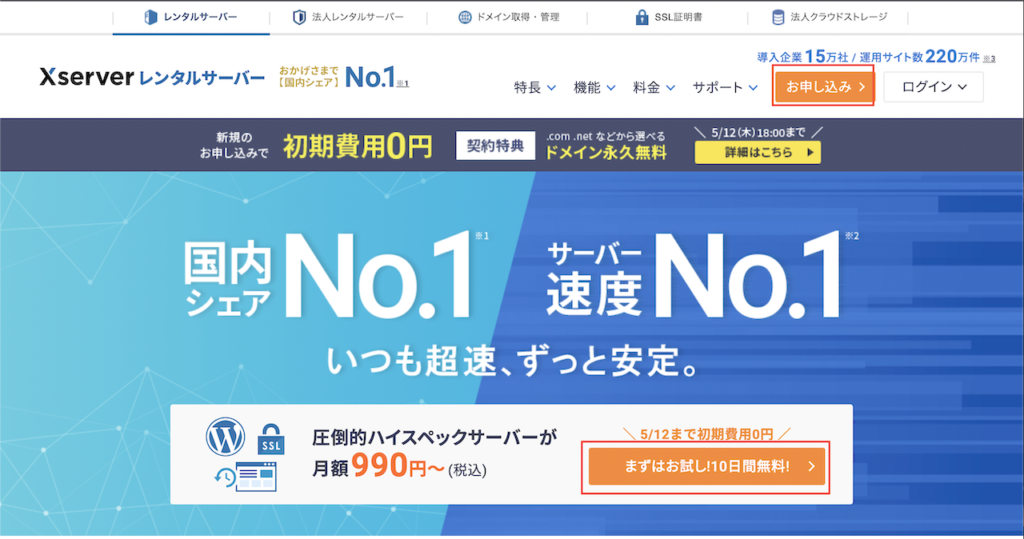
「10日間無料お試し 新規お申込み」を選択。
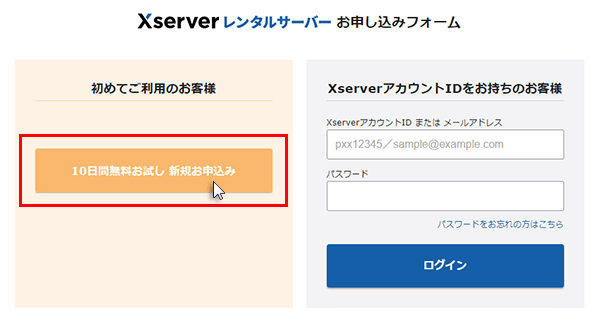
プラン項目は一番安いスタンダードを選択。
WordPressクイックスタート項目は利用するにチェック入れてください。
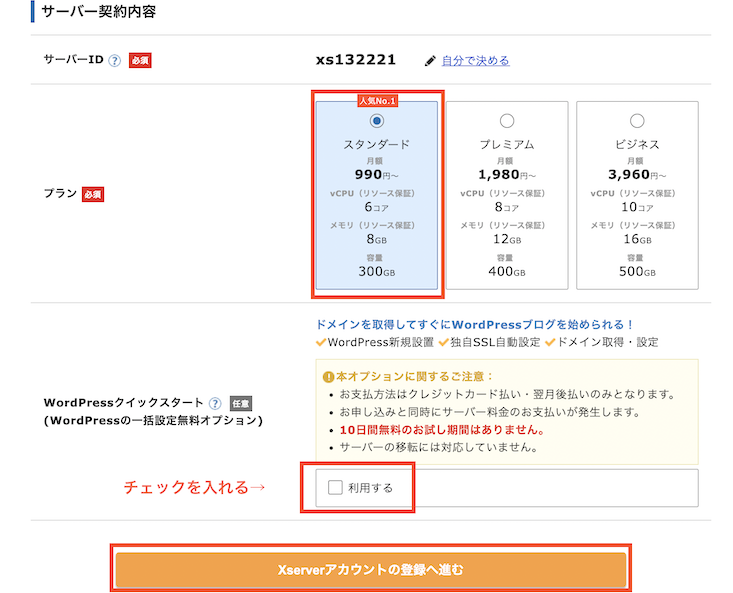
問題なければ、「確認しました」を押します。
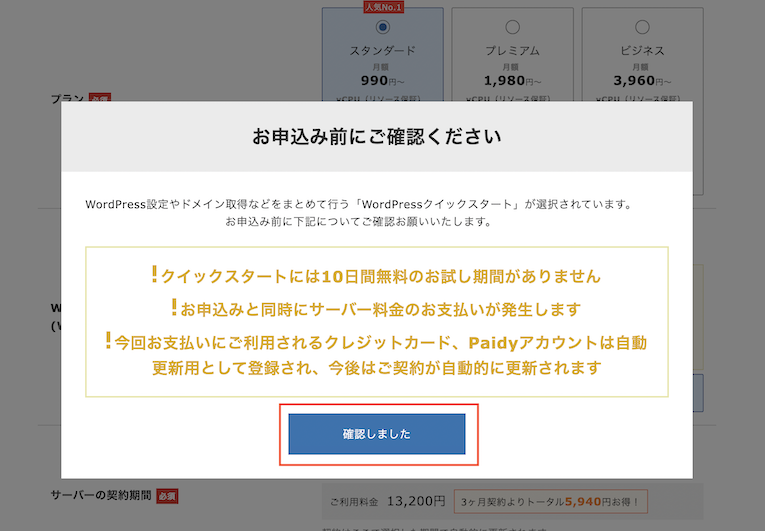
サーバー期間はお好きな期間を選択してください。
ちなみに自分は12ヶ月にしてます。

取得ドメイン名の入力
取得ドメイン名の入力。
ドメイン名は後から変更はできないので、慎重に決めて入力してください。
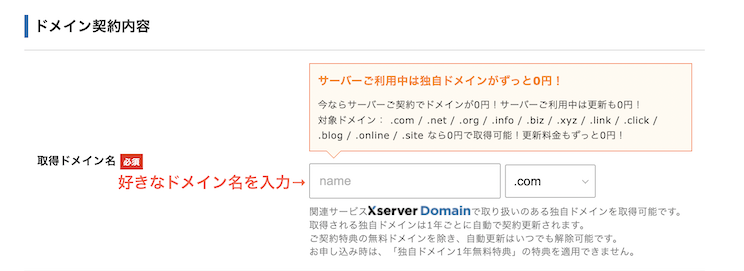
WordPress情報を入力。
「ユーザー名」と「メールアドレス」、「パスワード」はログイン時に必要になるため忘れないようにメモなどしておきましょう。
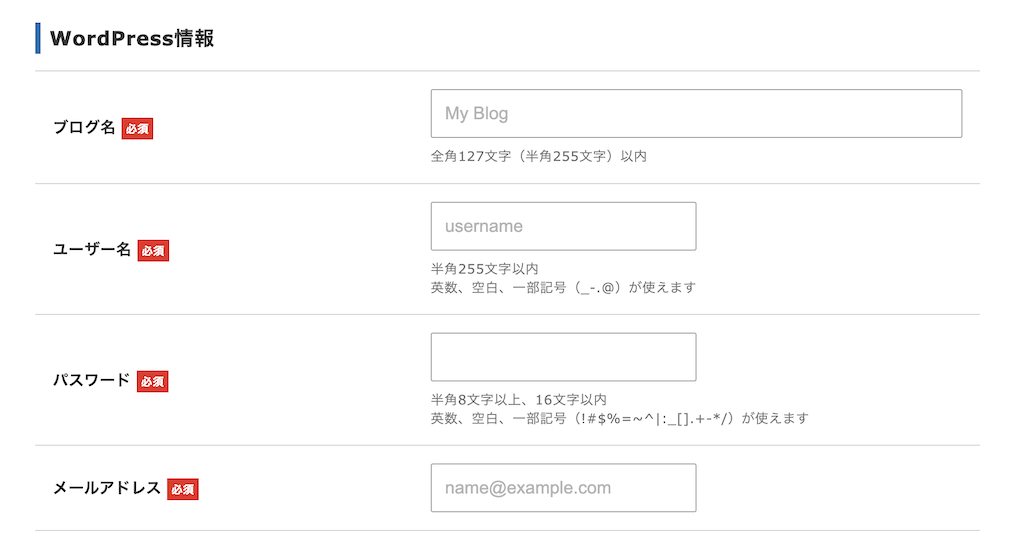
入力できたら、「Xserverアカウントの登録へ進む」を押してください。

Xserverアカウントの入力
Xserverアカウント情報入力では必須項目の個人情報を入力。
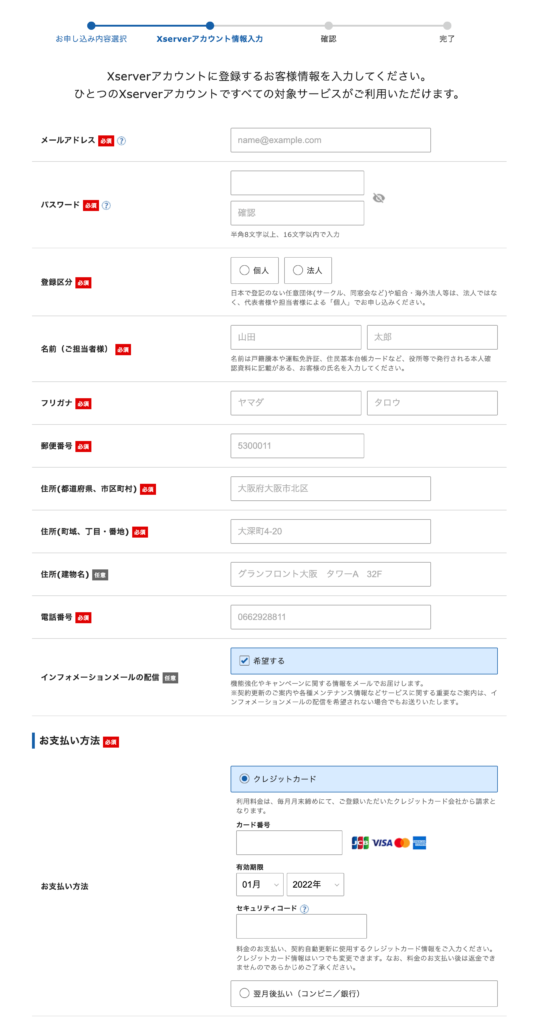
利用規約と個人情報の取り扱いについては同意するにチェックを入れてください。
そしたら「次に進む」を押してください。
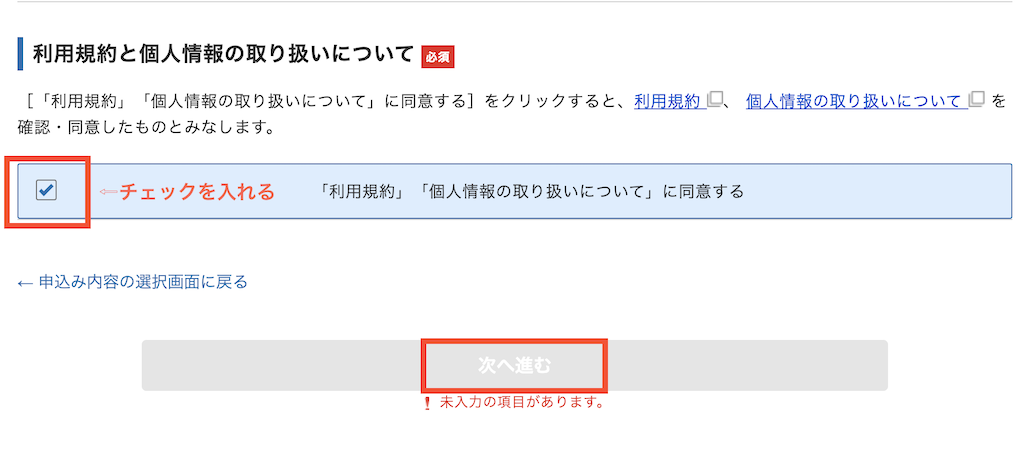
この段階でメールアドレスに確認コードが書かれたメールが届きます。
メールに記載されている確認コードを
下記の「確認コード」欄に入力して「次へ進む」を押してください。
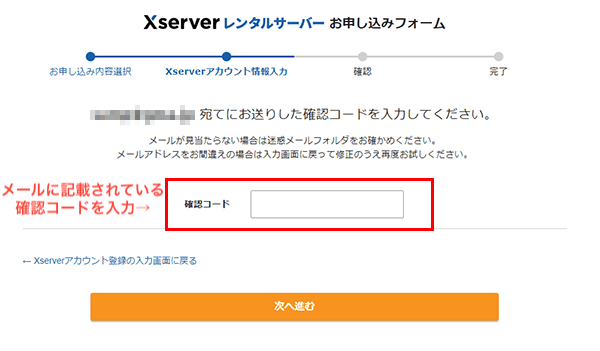
すると、「入力内容の確認画面」になるので、確認を行います。
問題なければ「この内容で申込みする」をクリックします。

SMS・電話認証では電話番号を入力してテキストメッセージを取得を選択してください。
「認証コードを取得する」を押してください。
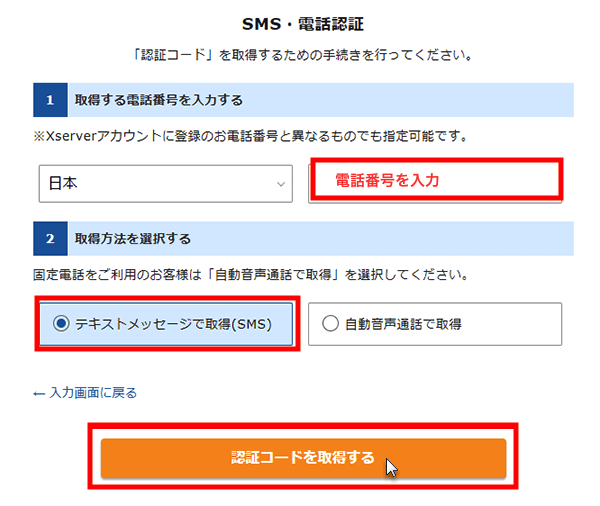
最後に、SMSに届いた「認証コード」を入力して、「認証して申込みを完了する」を押してください。
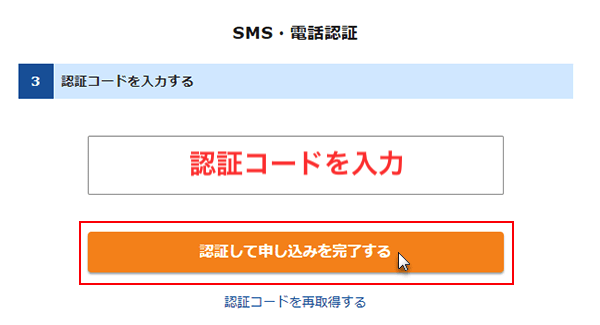
これで、サーバーとドメインの契約が完了です。
WordPressにログイン
メールに「【xserver】■重要■サーバーアカウント設定完了のお知らせ」が届くので、
「管理画面URL」をクリックしてください。
すると、ログイン画面に変わるので、エックスサーバーで登録したユーザー名またはメールアドレス、パスワードを入力してログインを押してください。
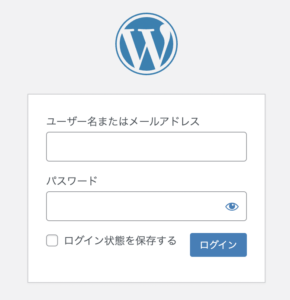
下記のような管理画面が出て来ればOKです。
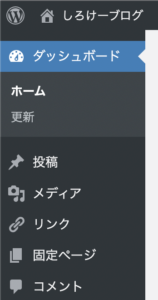
ここまででWordpressの立ち上げは完了です。
ブログを設定したらアナリティクスを設定することをお勧めします。
下記に設定手順を解説しているのでどうぞ。
ここまで読んでくれてありがとうございます。
では、また。